كيفية إيقاف تشغيل التحكم الصوتي على iPhone
هل سئمت من فتح التحكم الصوتي عن طريق الخطأ أثناء الضغط مع الاستمرار على الزر الجانبي أو زر الصفحة الرئيسية على جهاز iPhone الخاص بك؟ إذا كان الأمر كذلك ، فمن السهل إيقاف تشغيل الميزة وجعل الزر لا يفعل شيئًا. إليك الطريقة.

على جهاز iPhone الخاص بك ، يمكنك جعل زر الصفحة الرئيسية (أو الجانب) يقوم بتشغيل Siri أو التحكم الصوتي أو عدم القيام بأي شيء. سوف تتعلم كيفية ضبط الزر لعدم تنفيذ أي إجراء في هذا الدليل. لاحقًا ، إذا غيرت رأيك ، يمكنك تنشيط ميزة التحكم الصوتي مرة أخرى.
تعطيل التحكم الصوتي على iPhone
لإيقاف التحكم بالصوت ، أولاً ، افتح تطبيق الإعدادات على جهاز iPhone الخاص بك.
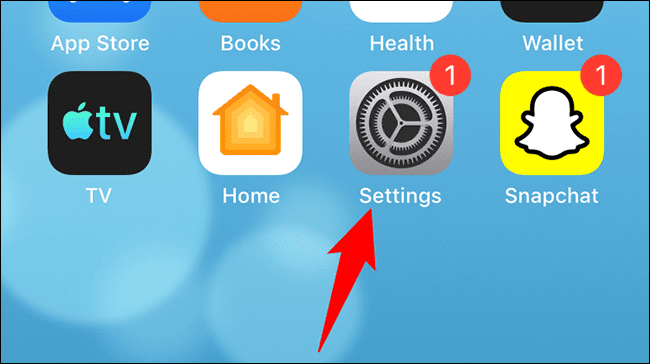
في الإعدادات ، انقر على “إمكانية الوصول“. إذا كنت لا ترى هذا الخيار ، فانقر على “عام” ثم حدد “إمكانية الوصول“.
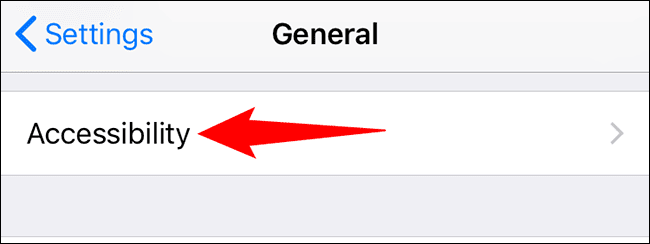
توفر شاشة “إمكانية الوصول” خيارات مختلفة بناءً على ما إذا كان جهاز iPhone الخاص بك يحتوي على زر الصفحة الرئيسية أم لا.
إذا لم يكن جهاز iPhone الخاص بك يحتوي على زر الصفحة الرئيسية ، فانقر على خيار “الزر الجانبي”. إذا كان جهاز iPhone الخاص بك يعرض زر الصفحة الرئيسية الفعلي ، فانقر على خيار “زر الصفحة الرئيسية”.
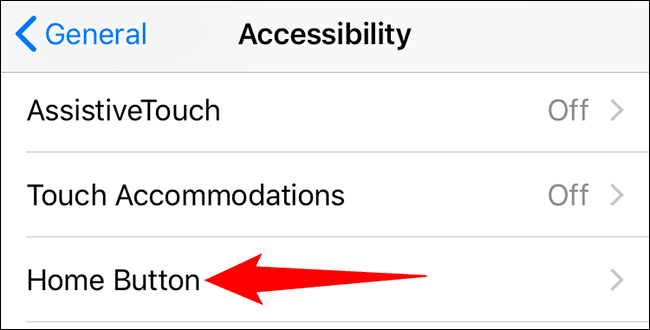
على الشاشة التي تفتح ، في قسم “اضغط مع الاستمرار للتحدث” ، حدد الخيار “إيقاف“. يؤدي هذا إلى إيقاف تشغيل التحكم الصوتي عند الضغط مع الاستمرار على زر الشاشة الرئيسية أو الزر الجانبي.
نصيحة: لاحقًا ، لتمكين التحكم الصوتي ، حدد خيار “التحكم الصوتي”.
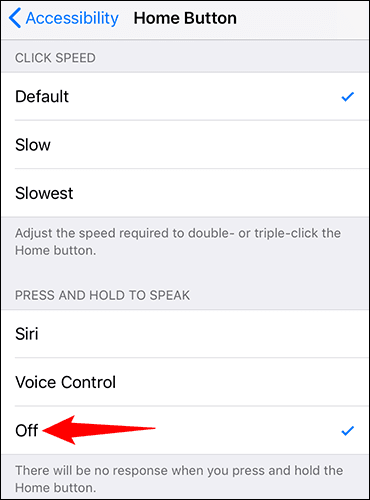
وهذا كل شيء. لن تزعجك بعد الآن بهذه الوظيفة غير المرغوب فيها. استمتع بحياة خالية من المتاعب مع iPhone الخاص بك!
هل تريد التخلص من Siri أيضًا؟ إذا كان الأمر كذلك ، فمن السهل إيقاف تشغيله على iPhone و iPad.
